- Mwandishi Jason Gerald [email protected].
- Public 2023-12-16 11:41.
- Mwisho uliobadilishwa 2025-01-23 12:48.
Ofisi ni orodha maarufu zaidi ya mipango ya msaada wa tija ulimwenguni. Hii inamaanisha kuwa kuna uwezekano wa kupata hati za Ofisi wakati fulani wakati unafanya kazi kwenye kompyuta. Ikiwa unahitaji kufungua, kuhariri, au kuunda hati za Ofisi, lakini hautaki kulipia programu hiyo, kuna chaguzi kadhaa zinazopatikana kufuata. Unaweza kutumia toleo la kujaribu kupata huduma zote za Ofisi kwa mwezi mmoja kamili. Unaweza pia kutumia programu za wavuti za Ofisi ya bure kuunda na kuhariri nyaraka kwenye mtandao. Kwa kuongezea, kuna programu kadhaa za bure za Ofisi zinazopatikana kwa vifaa vya rununu, na unaweza pia kutumia programu mbadala ambazo bado zinasaidia fomati za faili za Ofisi.
Hatua
Njia 1 ya 4: Pata Toleo la Jaribio la Ofisi
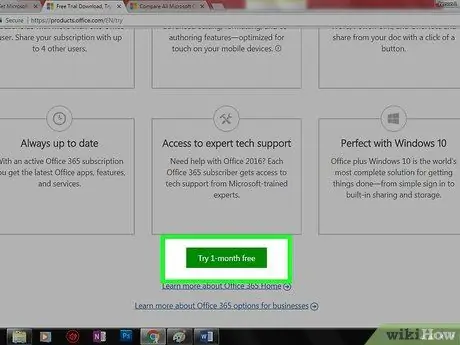
Hatua ya 1. Tumia toleo la majaribio la Ofisi 365 kwa mwezi mmoja
Unaweza kutumia Ofisi bure kwa mwezi mmoja kwa kupakua toleo la majaribio. Kifurushi hiki cha kupakua kinajumuisha matoleo ya Office 2016 ya Microsoft Word, Excel, PowerPoint, Outlook, na programu zingine za Ofisi. Ofisi 365 ndio toleo pekee la Ofisi inayopatikana katika toleo la jaribio la bure.
Kutumia toleo la majaribio, utahitaji kujiandikisha na kuingiza habari halali ya kadi ya mkopo, lakini hautatozwa hadi mwanzo wa mwezi wa pili. Kwa kughairi kabla ya mwisho wa mwezi wa kwanza, hautatozwa chochote na unaweza kutumia toleo la majaribio kwa mwezi kamili wa kwanza

Hatua ya 2. Tembelea tovuti ya toleo la jaribio la Ofisi
Unaweza kupakua toleo la majaribio kutoka kwa wavuti rasmi ya Ofisi. Nenda kwa product.office.com/jitahidi kufikia ukurasa wa toleo la majaribio.
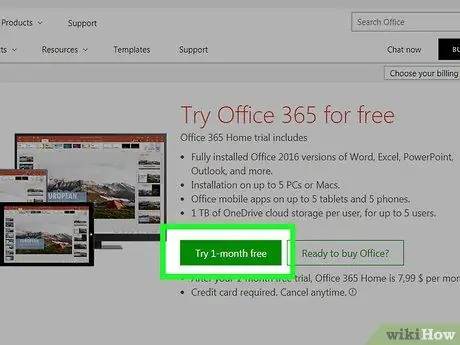
Hatua ya 3. Bonyeza kitufe cha "Jaribu bure ya mwezi 1"
Baada ya hapo, mchakato wa usajili utaanza.
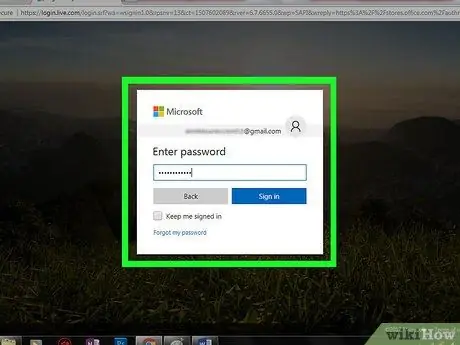
Hatua ya 4. Ingia na akaunti ya Microsoft, au unda mpya
Utaulizwa kuingia na akaunti ya Microsoft. Unaweza kutumia anwani ya barua pepe, iwe Hotmail, Live.com, au Outlook.com kuingia, au unaweza kuunda akaunti mpya bila malipo. Ili kupakua na kutumia toleo la majaribio, lazima kwanza ufungue akaunti.
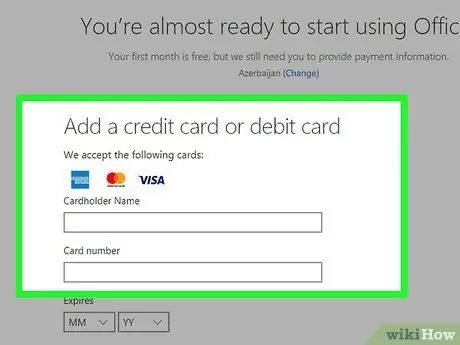
Hatua ya 5. Ingiza habari halali ya kadi ya mkopo
Utahitaji kuingiza maelezo yako ya mkopo au kadi ya malipo ili uanze toleo la jaribio. Hautatozwa mara moja, lakini ada ya kila mwezi ya Ofisi 365 itatozwa ikiwa hutaghairi toleo lako la jaribio kabla ya tarehe ya kumalizika muda.
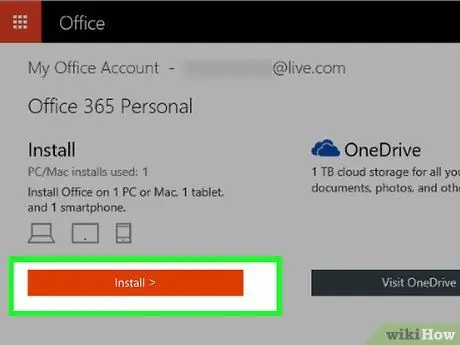
Hatua ya 6. Pakua faili ya ufungaji ya Office 365
Mara tu utakapounda akaunti yako na kuingiza habari ya kadi yako ya mkopo, utapewa kiunga cha kupakua faili ya usanikishaji ya Office 365. Faili yenyewe ni ndogo sana na upakuaji unachukua dakika moja.
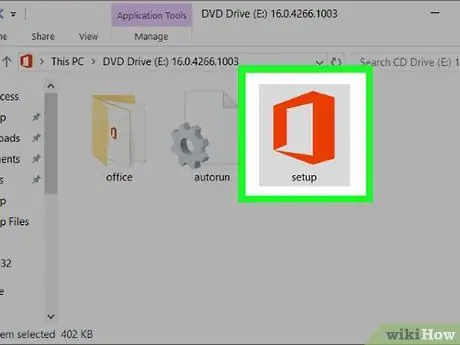
Hatua ya 7. Endesha faili baada ya upakuaji kukamilika
Mara faili inapopakuliwa, endesha faili ili kuanza upakuaji halisi na usanidi wa programu za Ofisi. Utaulizwa kuingiza tena akaunti yako ya Microsoft kabla upakuaji unafanyika.
- Wakati wa usanidi, utaulizwa kuchagua bidhaa za Ofisi unayotaka kusakinisha. Unaweza kuokoa muda na nafasi ya diski ngumu kwa kuchagua programu ambazo hautatumia. Ikiwa mwishowe unahitaji, unaweza kuziba tena baadaye.
- Mchakato wa usakinishaji utachukua muda muhimu, haswa ikiwa una unganisho la mtandao polepole.
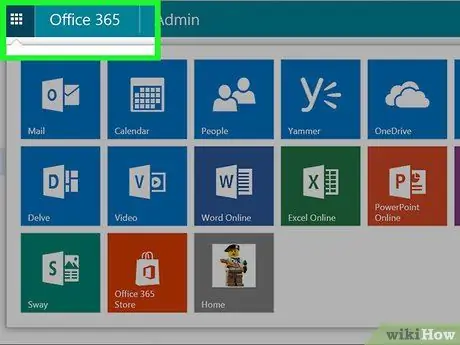
Hatua ya 8. Endesha programu iliyosanikishwa ya Ofisi
Unaweza kupata mipango ya Ofisi iliyosanikishwa hivi karibuni kwenye menyu ya "Anza". Baada ya hapo, unaweza kutumia huduma zote za programu wakati wa kipindi cha majaribio.
Njia 2 ya 4: Kutumia Programu za Bure za Wavuti za Ofisi
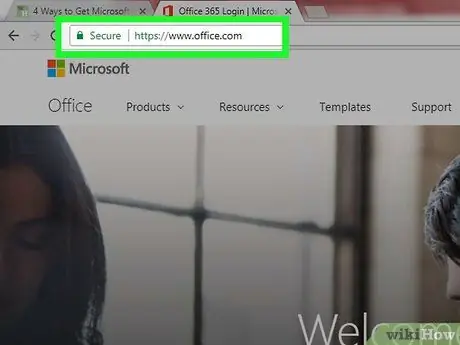
Hatua ya 1. Tembelea wavuti ya Ofisi
Microsoft inatoa programu kama vile Neno, Excel, PowerPoint, na programu zingine zinazoweza kupatikana kupitia wavuti bila malipo. Ingawa haina nguvu kama toleo la eneo-kazi, bado unaweza kufanya chochote unachohitaji bila kusanikisha programu kwenye kompyuta yako au kulipa chochote. Tembelea office.com ili uone programu zinazopatikana za wavuti za Ofisi.
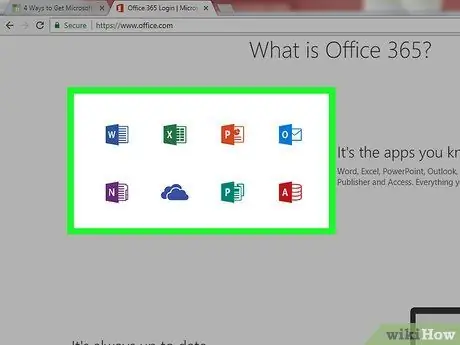
Hatua ya 2. Bonyeza programu ya Ofisi unayotaka kuendesha
Unaweza kuona programu zingine zinazopatikana kwa kutiririka kupitia ukurasa wa wavuti ya Ofisi. Baada ya hapo, bonyeza programu unayotaka kuendesha.
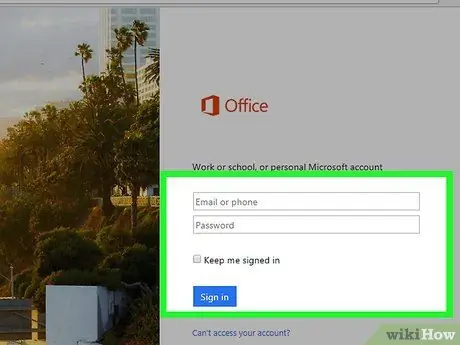
Hatua ya 3. Ingia na akaunti ya Microsoft
Unahitaji kuingia kwenye akaunti ya kibinafsi ya Microsoft au akaunti ya kazi au shule. Mara baada ya kuingia, unaweza kuanza kutumia programu iliyochaguliwa. Ikiwa huna akaunti ya Microsoft, unaweza kuunda bure. Mara akaunti yako itakapoundwa, utapewa 5GB ya nafasi ya kuhifadhi OneDrive kuhifadhi nyaraka zako na kuzipata kwenye kompyuta yoyote au kifaa chochote.
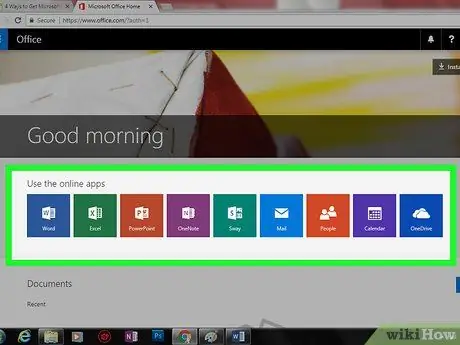
Hatua ya 4. Tumia programu iliyochaguliwa
Mpangilio wa programu za wavuti za Ofisi ni sawa na toleo la eneo-kazi. Tumia tabo zilizo juu ya skrini kuhamia kutoka chaguo moja la kuhariri kwenda lingine. Unaweza pia kugundua kuwa huduma zingine hazipo au zina mipaka. Ili kupata huduma za hali ya juu zaidi, utahitaji toleo la eneo-kazi la programu ya Ofisi. Tembelea ukurasa huu wa msaada wa Microsoft kwa orodha kamili ya tofauti kati ya toleo la wavuti na toleo la eneo-kazi la Microsoft Word.
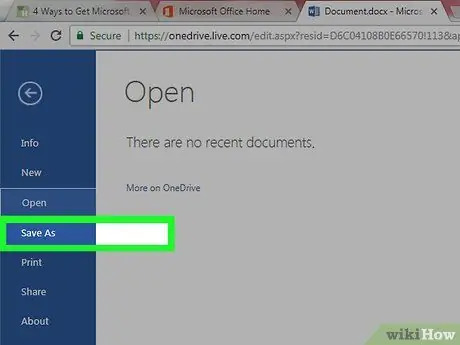
Hatua ya 5. Hifadhi hati yako
Programu za wavuti za Ofisi hazitoi huduma ya kujiokoa kiotomatiki kwa hivyo hakikisha unahifadhi faili zako mwenyewe mara kwa mara. Unaweza kuhifadhi hati kwa kubonyeza kichupo cha "Faili" na uchague "Hifadhi Kama".
- Unapohifadhi hati, itahifadhiwa katika nafasi ya kuhifadhi OneDrive.
- Unaweza pia kuchagua kupakua hati kwenye kompyuta yako kupitia menyu ya "Hifadhi Kama". Kuna chaguzi kadhaa za muundo zinazopatikana, pamoja na PDF na aina zingine wazi.
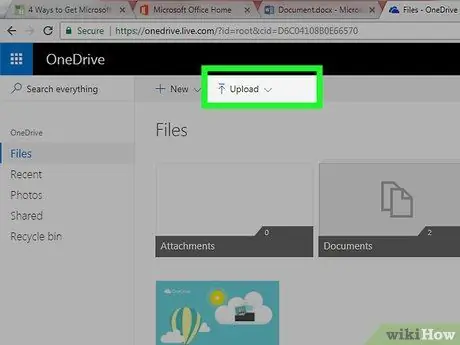
Hatua ya 6. Pakia hati yako kwenye nafasi ya kuhifadhi OneDrive ili kuifungua kupitia programu ya wavuti ya Ofisi
Ukipokea hati ya Ofisi kutoka kwa mtu, unaweza kuifungua kupitia programu ya wavuti kwa kuipakia kwanza kwenye nafasi yako ya kuhifadhi ya OneDrive.
- Tembelea onedrive.live.com kwenye kivinjari. Unaweza pia kutumia programu ya OneDrive ikiwa uko kwenye kifaa cha rununu.
- Buruta na utupe faili zako kwenye dirisha la kivinjari ili kuzipakia kwenye nafasi ya kuhifadhi OneDrive. Kupakia nyaraka ndogo tu inachukua muda, lakini kupakia nyaraka kubwa kama mawasilisho ya PowerPoint kunaweza kuchukua muda mrefu.
- Bonyeza hati iliyopakiwa kwenye OneDrive ili kuifungua kwenye programu ya wavuti ya Ofisi. Baada ya hapo, unaweza kuona na kuhariri hati (ikiwa hati haikulindwa).
Njia 3 ya 4: Kutumia Toleo la Rununu la Programu za Ofisi
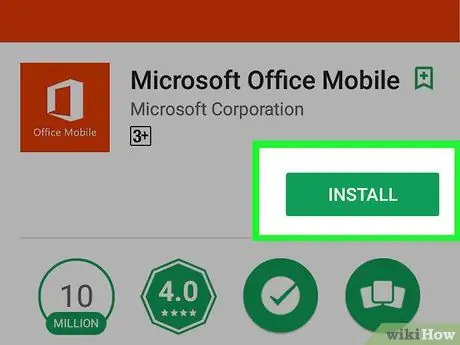
Hatua ya 1. Pakua programu ya simu ya Ofisi ya kifaa chako cha iOS au Android
Microsoft hutoa programu za bure za Ofisi zinazopatikana kwa vifaa vya Android na iOS. Unaweza kuipakua kutoka Duka la Google Play au kutoka Duka la App la Apple. Toleo la bure la programu hii hutoa uhariri wa msingi na huduma za uundaji. Ikiwa unajiandikisha kwa Office 365, unaweza kupata huduma zaidi na za hali ya juu zaidi.
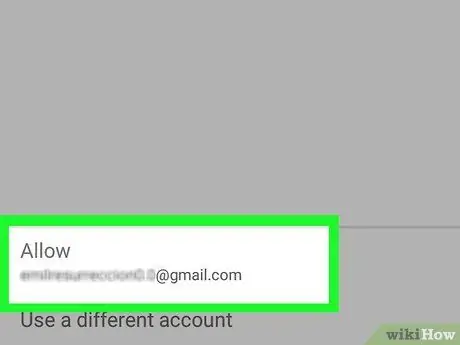
Hatua ya 2. Ruhusu programu za Ofisi kufikia nafasi ya kuhifadhi kifaa
Wakati programu inaendeshwa kwa mara ya kwanza, unaweza kuombwa kutoa ruhusa ili programu iweze kupata nafasi ya kuhifadhi kifaa. Ruhusu ufikiaji ili uweze kuhifadhi na kufungua faili kwa urahisi.
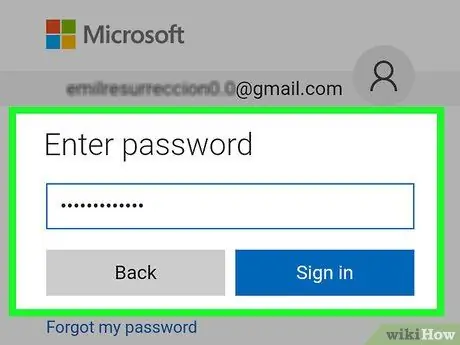
Hatua ya 3. Ingia na akaunti ya Microsoft kuungana na OneDrive
Utaambiwa uingie na akaunti ya Microsoft wakati utatumia programu hiyo kwa mara ya kwanza. Wakati unaweza kuruka hii, kuingia kwenye akaunti yako au kuunda mpya kutakupa 5GB ya nafasi ya kuhifadhi OneDrive na kuweza kusawazisha faili za Ofisi kutoka kifaa kimoja hadi kingine.
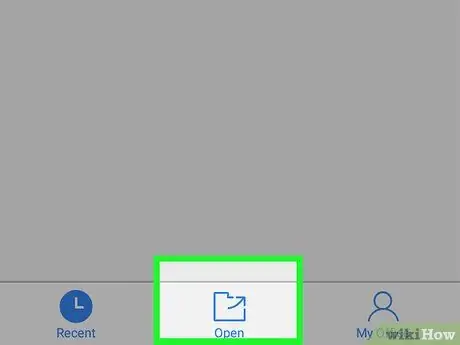
Hatua ya 4. Gusa "Fungua" kufungua faili kutoka kwa saraka anuwai
Unaweza kufungua faili ambazo zimepakuliwa kwenye kifaa chako, hati zilizohifadhiwa kwenye Hifadhi ya Google au Dropbox, faili zilizohifadhiwa kwenye OneDrive, na zaidi. Programu hii ya Ofisi inasaidia muundo wote unaofuata (kama vile programu ya Neno inaweza kufungua hati katika muundo wa DOC, DOCX, na TXT).
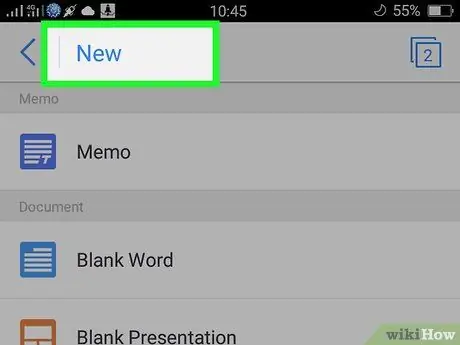
Hatua ya 5. Gusa "Mpya" kuunda hati mpya
Juu ya skrini "Mpya", unaweza kuona menyu ya kutaja mahali pa kuunda au kuhifadhi hati. Ikiwa umeingia katika akaunti ya Microsoft, saraka yako ya kibinafsi ya OneDrive itakuwa mahali pa kuhifadhi chaguo-msingi. Unaweza pia kuhifadhi hati kwenye kifaa chako.
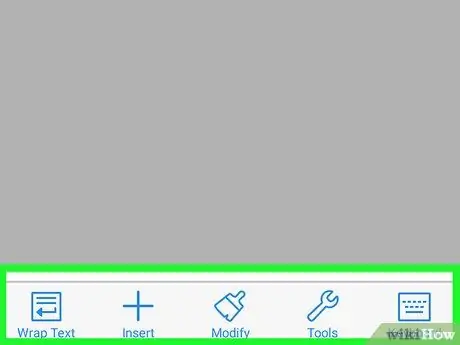
Hatua ya 6. Tumia vifungo juu ya skrini kufikia zana za uumbizaji
Wakati kitufe cha "A" kilicho na ikoni ya penseli kinabanwa, mwambaa wa fomati utaonekana kwenye skrini. Unaweza kuchagua zana za msingi za kuhariri na uumbizaji kutoka kwa tabo za Ofisi zinazojulikana kwenye bar. Gusa kitufe cha "Nyumbani" ili uone tabo tofauti unazoweza kufikia. Unaweza pia kutelezesha baa juu na chini ili kuona chaguzi zote zinazopatikana.
Wakati kibodi iko wazi kwenye skrini, unaweza kutelezesha mwambaa juu yake kushoto na kulia ili kuona zana za umbizo la ufikiaji haraka
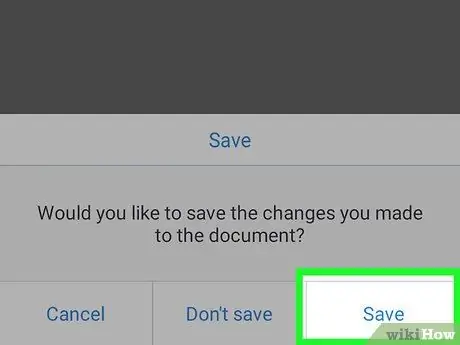
Hatua ya 7. Gusa kitufe cha "Hifadhi" kuhifadhi hati
Hati yako itahifadhiwa kiotomatiki kwa muda fulani, lakini unaweza kugusa kitufe cha "Hifadhi" kinachoonekana kuhifadhi hati mara moja. Unaweza pia kugusa kitufe cha menyu kwenye kona ya juu kushoto ya skrini na uchague "Hifadhi" wakati wowote unahitaji.
Njia ya 4 ya 4: Kutumia Programu Mbadala
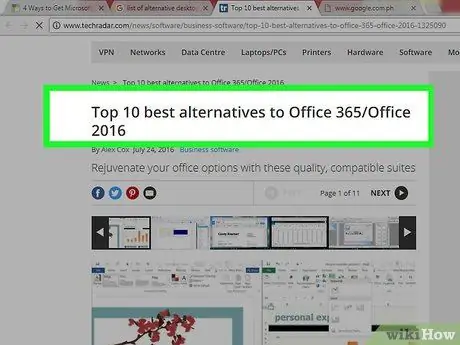
Hatua ya 1. Tafuta ni programu zipi za eneo-kazi zinazopatikana
Kuna programu mbadala ambazo hutoa karibu huduma zote ambazo zinapatikana katika Ofisi (programu zingine hutoa huduma ambazo hazipo katika Ofisi). Programu hizi zinaweza kufungua na kuhariri nyaraka za Ofisi, na aina zingine za muundo wazi. Baadhi ya programu maarufu za msaada wa uzalishaji ni FreeOffice, OpenOffice, na LibreOffice.
FreeOffice ni chaguo rahisi zaidi ya programu za kutumia, wakati OpenOffice na LibreOffice ndio mipango ya hali ya juu zaidi. Ikiwa unajua kiolesura cha Ofisi, jaribu kutumia FreeOffice au LibreOffice
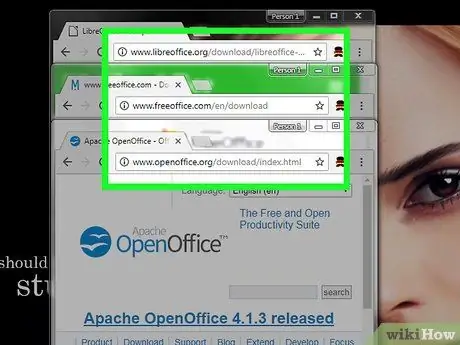
Hatua ya 2. Pakua programu
Mara tu unapofanya uteuzi wako, unaweza kupakua faili za usanikishaji wa programu. Tembelea tovuti zifuatazo kupakua faili ya usakinishaji wa programu inayotarajiwa:
- BureOffice: libreoffice.org/download/libreoffice-fresh/
- Ofisi ya Bure: freeoffice.com/en/download
- OpenOffice: openoffice.org/download/index.html
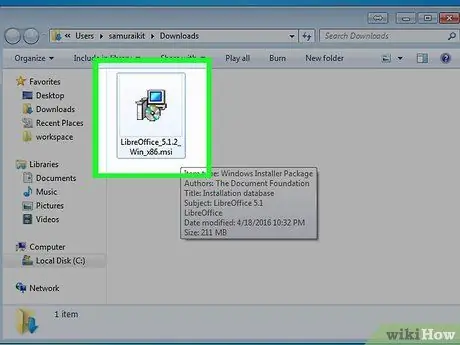
Hatua ya 3. Endesha faili ya usakinishaji
Unaweza kuchagua programu yoyote unayotaka kusakinisha. Kwa kuchagua tu programu za kutumia, unaweza kupunguza muda wa ufungaji na uhifadhi nafasi ya kuhifadhi.
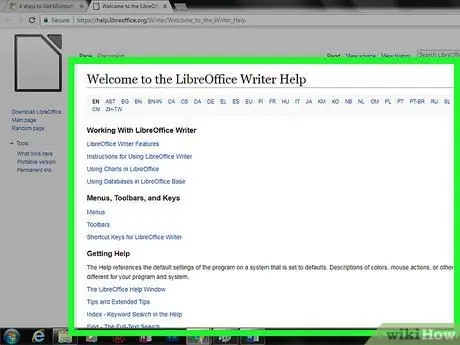
Hatua ya 4. Jijulishe na programu mpya
Programu zote mbadala zilizotajwa zina muonekano tofauti na 'tabia', na zina vifaa kamili. Kwa hivyo, utajifunza kidogo juu ya matumizi yake, haswa ikiwa unajua kutumia Ofisi. Vipengele vya kimsingi ni rahisi kutumia, na unaweza kupata maagizo ya kufanya kazi ngumu zaidi kwenye YouTube au hapa kwenye wikiHow.
- Angalia nakala ya jinsi ya kutumia Mwandishi wa OpenOffice.org kwa habari zaidi kuhusu Mwandishi, mpango mbadala wa Microsoft Word uliotolewa na OpenOffice.
- Tafuta nakala za jinsi ya kutumia LibreOffice kwa vidokezo kukujulisha na mpango wa uhariri wa neno wa LibreOffice.
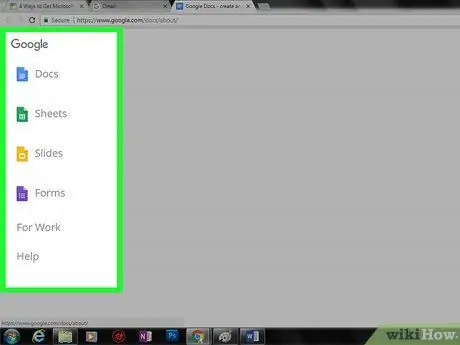
Hatua ya 5. Jaribu kutumia programu mbadala kulingana na seva ya dijiti (msingi wa wingu)
Wakati zana za mkondoni zinazidi kuwa za kisasa, hitaji la kusanikisha programu za msaada wa tija kwenye kompyuta linapungua. Mbali na programu za wavuti za Ofisi zilizoelezwa hapo awali, kuna mipango kadhaa ya msaada wa tija inayotegemea seva inayoweza kutumiwa. Huduma hizi zote hukuruhusu kupakia na kuhariri nyaraka za Ofisi.
- Hati za Google ni chaguo maarufu zaidi ya programu mbadala zinazotegemea seva. Unaweza kuunda na kuhariri hati, lahajedwali, na mawasilisho ukitumia zana za Google zinazopatikana mkondoni. Unaweza pia kupata chochote kutoka Hifadhi ya Google ambacho kina hati zote zilizohifadhiwa. Ikiwa una akaunti ya Gmail, unaweza kufikia Hati za Google. Soma nakala ya jinsi ya kutumia Hifadhi ya Google kwa habari zaidi juu ya kuunda na kuhariri hati katika Hati za Google.
- Zoho ni mpango mwingine wa uingizwaji wa Ofisi kulingana na seva za dijiti. Kiolesura ni kama Ofisi kuliko Hati za Google. Walakini, kama Hati za Google, unaweza kuunda hati, lahajedwali, na mawasilisho. Tafuta nakala za jinsi ya kutumia Hati za Zoho kwa maagizo ya kutumia programu.
- TuOffice ni programu mbadala ya mtandao wa Ofisi ambayo hukuruhusu kuunda hati, lahajedwali, na mawasilisho.






